반응형
자동차세 연납 10% 할인받는법 순서

요즘은 도시가스비, 전기세, 수도세, 전화요금 등 매달 나오는 대부분의 공과금을 자동이체로 신청해 편리합니다. 살다 보면 깜빡 잊고 납부기한 지나버릴 때도 있는데, 그럴 때 연체료를 내게 되면 그것만큼 아까운 것도 없잖아요. 그런 점에서 자동이체는 좋은 시스템인 것 같습니다. 인터넷 상으로 납부내역도 확인할 수 있어, 지로 용지도 필요 없지요. 그래서 지로 용지로 오는 것은 재산세, 주민세, 자동차세 등과 같은 세금 용지 정도인데, 제가 몇 해 전에 자동차세 지로 용지를 받아서 뒷면을 보게 되었습니다. 우편물이란 게 몇 개 안 오는 세상에 살다 보니, 지로용지가 새삼스럽다 싶어 자동차세 용지 뒷면을 자세히 읽게 된 거죠. 그렇게 뒷면을 읽다가 자동이체 시스템보다 훨씬 이익인 자동차세 연납 납부 제도를 알게 되었습니다. 일 년에 두 번 나누어 납부하던 자동차세를 연초에 일시불로 납부하면 10% 깎아 준다는 거죠. 어차피 내야 할 돈이고, 은행 이율도 아주 저조한데 10%면 그게 어딘가요. 저는 자동차세 연납 제도가 참 괜찮은 제도라고 생각이 되어 자동차세 연납 신청하고 납부까지 바로 하는 방법을 소개해 볼까 합니다. 혹시 관심 있으신 분은 참고 바랍니다.
1월에 납부하는 자동차세 연납 신청을 한번 해 두면 매해 1월에 관할 지자체에서 10% 공제된 고지서를 보내주는데, 저는 작년에 차를 바꾸어서 올해 다시 신청을 하게 되었습니다. 자동차세 연납 신청은 위택스 홈페이지에서 가능합니다. 먼저, 포털 사이트에서 "위택스"를 검색해서 들어 가세요. 위택스 메인 홈페이지 화면에서 "부가서비스" 메뉴 안에 있는 "자동차세 연납 신청"을 누르세요.


자동차세 연납 신청 과정은 첫번째 차량정보검색, 두 번째 신청, 세 번째 신청 완료로 이렇게 3단계인데, 그 첫 번째 단계인 "차량정보검색" 단계 화면입니다. 신고자 인적 사항과 신고내용을 적는 화면인데요, 자동차 소유주랑 자동차 번호 적는다고 보시면 됩니다.


해당란에 기입을 하시고 검색을 누르세요.
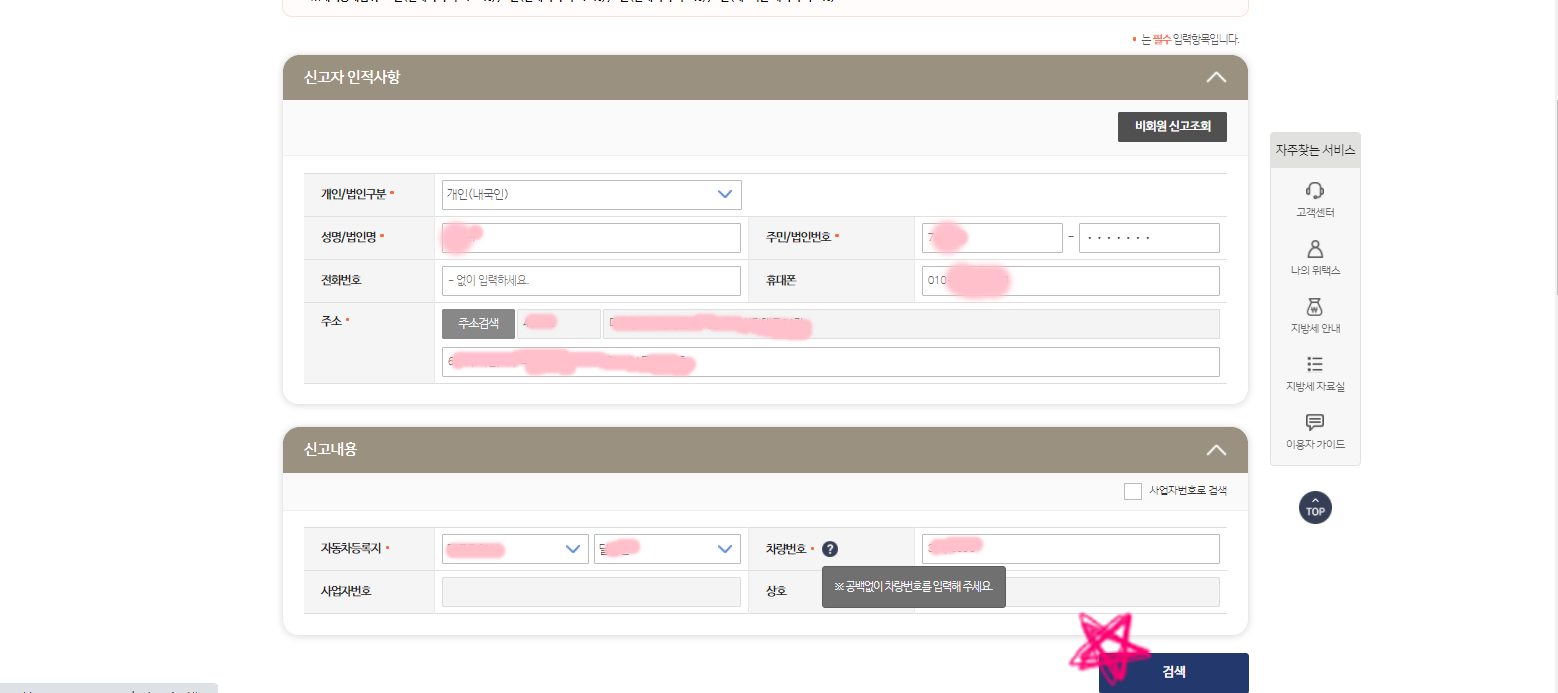
자동차세 연납 신청 두번째 과정인 "신청" 단계 화면이 나옵니다. 신청자의 인적 사항, 차량 정보와 함께 신고세액이 나옵니다. 신고세액을 보시면, 당초 세액에서 경감세액을 뺀 납부세액이 적혀 있습니다. 경감세액은 정확히는 9.15%입니다.



신청 내용이 맞는지 확인을 하시고 맨 아래에 있는 선택 사항인 환급 계좌 기록하는 부분이 있는데, 이 환급계좌는 자동차 매각이나 폐차 등의 이유로 자동차세 환급이 발생하면 기록하신 계좌로 환급액을 보내주는데, 기록하지 않아도 다양한 방법으로 환급액은 신청할 수 있기 때문에 지금은 기록하지 않고 신청을 누르셔도 됩니다. 저는 환급 계좌를 기록하고 "신청"을 눌렀습니다. 그러면 "반드시 알아야 할 사항"이라는 작은 창이 하나 더 뜹니다. 자동차세 연납 신청 후 인터넷으로 납부하지 않고 금융기관을 방문하여 납부하시려면 관할지에 전화해서 우편고지물을 신청해야 하는 번거로움이 있기 때문에, 인터넷으로 납부하시길 추천드립니다.

위의 화면에서 확인 버튼을 누르면, 마지막 단계인 "신청 완료" 화면이 뜹니다. 납세 번호와 차량 정보, 신고세액이 상세히 나오고, 저는 환급계좌를 기록했기 때문에 환급계좌까지 기록이 되어 나오네요. 저는 자동차세를 바로 납부하기 위해 즉시 납부를 눌렀습니다.


인터넷으로 자동차세를 낼 때 공인인증서가 필요하다는 창이 뜹니다. 공인인증서를 준비하시고 확인을 누르시면, 인터넷 납부 창이 뜹니다.


인터넷으로 납부할 때 결제 수단이 계좌이체, 신용카드, 간편 결제로 3가지 방법이 있습니다. 본인이 편하신 방법으로 선택하시면 됩니다.



저는 신용카드로 선택해서 결제를 했습니다. 카드 종류를 선택하시면, 본인 명의의 카드만 결제 가능하다는 창이 하나 뜹니다. 확인 누르시고 난 후에는, 납부 카드에 대한 정보를 기록하시고 "납부하기"를 누른 후, 전자서명 내용을 확인하시면 공동 인증서 확인 단계 화면이 나옵니다.





여기서, 본인 컴퓨터에 보안 프로그램이 설치되어 있지 않다면, 아래와 같은 화면이 나옵니다. 다운로드하여서 설치하셔야 됩니다. 컴퓨터에 해당 보안 프로그램 깔려 있다면 생략될 수 있는 화면입니다. 참고하세요.



보안 프로그램을 설치한 후에는 신청 완료 화면으로 자동으로 돌아가는데, 즉시 납부를 누르고, 결제수단 선택을 다시 기록하셔야 합니다. 한번 더 쓰시려니 조금 귀찮지요? 하지만, 이제 다 왔습니다. 이번에 공동 인증서 화면에서 암호 기록하고 확인 누르시면 납부확인증이 나옵니다. 이렇게 되면 자동차세 연납 신청에서 납부까지 한 번에 다한 셈입니다.



혹시 1월에 자동차세 연납 신청을 못하신 분들이 있다면 걱정하지 않으셔도 됩니다. 3월, 6월, 9월에도 기회가 있으니까요. 다만, 세액 공제액이 작아지긴 합니다만, 그래도 조금이라도 아낄 수 있으니 해당 기간에 신청하셔서 혜택 보시길 바랍니다.

주의하실 점은 자동차세 연납신청을 하고, 신청한 그 달의 말까지 납부하셔야 됩니다. 혹 신청 후 납부를 못하셔도 불이익은 없습니다. 다만, 혜택을 못 볼 뿐입니다. 혹시, 자동차세 연납 신청을 위택스에서 하기 어려우시다면, 자동차세 담당 관할지에 직접 전화해서 신청하실 수도 있다고 하니 참고하세요. 어떻게 도움이 되셨는지 모르겠습니다. 저 같은 경우는 298,240원의 당초 세액에서 27,280을 절감해 270,950원만 납부를 해서 기분이 좋습니다. 27,280원을 아꼈으니까요. 이런 방법으로 여러분의 가계에 조금이라도 도움이 되시길 바라고, 오늘도 행복하고 건강하세요.
반응형
'생활정보' 카테고리의 다른 글
| 저렴한 핸드폰 요금 알뜰폰 셀프개통 방법 (0) | 2021.02.06 |
|---|---|
| 우리 아파트 관리비 조회 방법 (0) | 2021.01.30 |
| 반려식물 키우기 고무나무 물꽂이 과정 (0) | 2021.01.26 |
| 국민연금 수령액 알아보기 쉬운 방법 (0) | 2021.01.16 |
| 공기정화식물 고무나무 가지치기 번식시키기 (0) | 2021.01.05 |



